個人向けGoogle Cloudプロジェクトの作成
専用のGoogle Cloudプロジェクトを利用して、Google Workspace組織をCyber Protectionサービスに追加するには、次の手順を実行する必要があります。
- 新しいGoogle Cloudプロジェクトを作成します。
- このプロジェクトに必要なAPIを有効にします。
-
このプロジェクトの資格情報を設定します。
-
OAuth同意画面を設定します。
-
Cyber Protectionサービスのサービスアカウントを作成し、構成します。
-
- 新しいプロジェクトにGoogle Workspaceアカウントへのアクセスを許可します。
新しいGoogle Cloudプロジェクトを作成するには
- Google Cloud Platform(console.cloud.google.com)に特権管理者としてログインします。
-
Googleクラウドプラットフォームのコンソールで、左上のプロジェクトピッカーをクリックします。
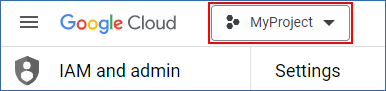
-
開いた画面で組織を選択し、[新規プロジェクト] をクリックします。

- 新しいプロジェクトの名前を指定します。
- [作成] をクリックします。
これにより、新しいGoogle Cloudプロジェクトが作成されます。
このプロジェクトに必要なAPIを有効にするには
- Google Cloud Platformコンソールで、新しいプロジェクトを選択します。
- ナビゲーションメニューから、[APIとサービス] > [有効なAPIとサービス] を選択します。
-
このプロジェクトにおいてデフォルトで有効になっているすべてのAPIを1つずつ無効にします。
-
[有効なAPIとサービス] ページを下にスクロールして、有効になっているAPIの名前をクリックします。
選択したAPIの [API/サービス詳細] ページが開きます。 - [APIの無効化] をクリックし、[無効化] をクリックして選択を確認します。
-
(プロンプトが表示されたら)[確認] をクリックして選択を確定します。
-
[APIとサービス] > [有効なAPIとサービス] に戻り、次のAPIを無効にします。
-
- ナビゲーションメニューから、[APIとサービス] > [ライブラリ] を選択します。
-
APIライブラリでは、以下のAPIを1つずつ有効にします。
-
Admin SDK API
-
Gmail API
-
Google Calendar API
-
Google Drive API
-
Google People API
検索バーを使用して、必要なAPIを検索します。APIを有効にするには、APIの名前をクリックしてから、[有効化] をクリックします。次のAPIを検索するには、ナビゲーションメニューから [APIとサービス] > [ライブラリ] を選択して、APIライブラリに戻ります。
-
OAuth同意画面を構成するには
- Google Cloud Platformのナビゲーションメニューから、[APIとサービス] > [OAuth同意画面] を選択します。
- 表示されたウィンドウで、ユーザータイプとして [内部] を選択してから、[作成] をクリックします。
- [アプリケーション名] フィールドで、アプリケーションの名前を指定します。
- [ユーザーサポートEメール] フィールドで、特権管理者のEメールアドレスを入力します。
- [開発者連絡先情報] フィールドで、特権管理者のEメールアドレスを入力します。
- 他のフィールドはすべて空白のままにして、[保存して続行] をクリックします。
- [スコープ] のページで、変更を加えずに [保存して続行] をクリックします。
- [サマリ] ページで設定を確認し、[ダッシュボードに戻る] をクリックします。
Cyber Protectionサービスのサービスアカウントを作成して構成するには
- Google Cloud Platformのナビゲーションメニューから、[IAMと管理] > [サービスアカウント] を選択します。
- [サービスアカウントの作成] をクリックします。
- サービスアカウント名を指定します。
-
サービスアカウントの説明を指定します。
- [作成して続行] をクリックします。
- このサービスアカウントへのアクセス権をプロジェクトに付与、およびこのサービスアカウントへのアクセス権をユーザーに付与の手順では何も変更しないでください。
-
[完了] をクリックします。
[サービスアカウント] ページが開きます。
- [サービスアカウント] ページで、新しいサービスアカウントを選択し、[アクション] の下の [キーの管理] をクリックします。
- [キー] の下で、[キーを追加] > [新しいキーを作成] をクリックして、[JSON] キータイプを選択します。
-
[作成] をクリックします。
その結果、サービスアカウントの秘密キーを持つJSONファイルが自動的に現在のマシンにダウンロードされます。このファイルは、Google Workspace組織をCyber Protectionサービスに追加するために必要なので、安全に保管してください。
新しいプロジェクトにGoogle Workspaceアカウントへのアクセスを許可するには
- Google Cloud Platformのナビゲーションメニューから、[IAMと管理] > [サービスアカウント] を選択します。
- リストで、作成したサービスアカウントを見つけて、OAuth 2.0 Client ID列に表示されているクライアントIDをコピーします。
- Google管理者コンソール(console.cloud.google.com)に、特権管理者としてログインします。
- ナビゲーションメニューから、[セキュリティ] > [アクセスとデータ管理] > [APIコントロール] を選択します。
- [APIコントロール] ページを下にスクロールし、[ドメイン全体の委任] の下の [ドメイン全体の委任の管理] をクリックします。
[ドメイン全体の委任] ページが開きます。 -
[ドメイン全体の委任] ページで、[新規追加] をクリックします。
[新規クライアントIDの追加] ウィンドウが開きます。
- [クライアントID] フィールドには、サービスアカウントクライアントのクライアントIDを入力します。
-
OAuthスコープフィールドに、以下のスコープのカンマ区切りリストをコピーして貼り付けます:
https://mail.google.com,https://www.googleapis.com/auth/contacts,https://www.googleapis.com/auth/calendar,https://www.googleapis.com/auth/admin.directory.user.readonly,https://www.googleapis.com/auth/admin.directory.domain.readonly,https://www.googleapis.com/auth/drive,https://www.googleapis.com/auth/gmail.modify
または、1行に1つずつスコープを追加することもできます:
- https://mail.google.com
- https://www.googleapis.com/auth/contacts
- https://www.googleapis.com/auth/calendar
- https://www.googleapis.com/auth/admin.directory.user.readonly
- https://www.googleapis.com/auth/admin.directory.domain.readonly
- https://www.googleapis.com/auth/drive
- https://www.googleapis.com/auth/gmail.modify
-
[承認] をクリックしてください。
これにより、新しいGoogle Cloudプロジェクトから、現在のGoogle Workspaceアカウントのデータにアクセスできるようになります。データをバックアップするには、このプロジェクトをCyber Protectionサービスにリンクする必要があります。その方法については、「専用の個人向けGoogle Cloudプロジェクトを使用してGoogle Workspace組織を追加するには」を参照してください
Google Cloudプロジェクトから現在のGoogle Workspaceアカウントへのアクセス、およびCyber Protectionサービスへのアクセスをそれぞれ取り消す必要がある場合は、プロジェクトが使用しているAPIクライアントを削除してください。
Google Workspaceアカウントへのアクセスを取り消すには
-
Google管理者コンソール(console.cloud.google.com)で、特権管理者としてサインインします。
-
ナビゲーションメニューから、[セキュリティ] > [アクセスとデータ管理] > [APIコントロール] を選択します。
-
[APIコントロール] ページを下にスクロールし、[ドメイン全体の委任] の下の [ドメイン全体の委任の管理] をクリックします。
[ドメイン全体の委任] ページが開きます。 -
[ドメイン全体の委任] ページで、プロジェクトが使用しているAPIクライアントを選択し、[削除] をクリックします。
これにより、Google CloudプロジェクトとCyber Protectionサービスは、Google Workspaceアカウントにアクセスしたり、その中のデータをバックアップしたりすることができなくなります。